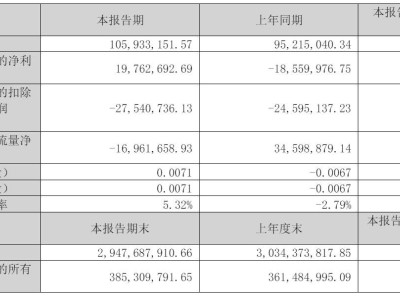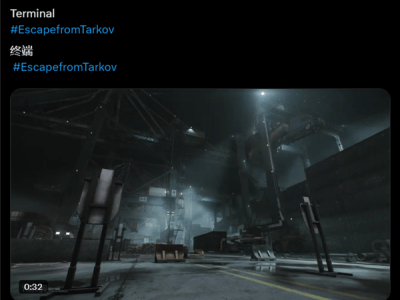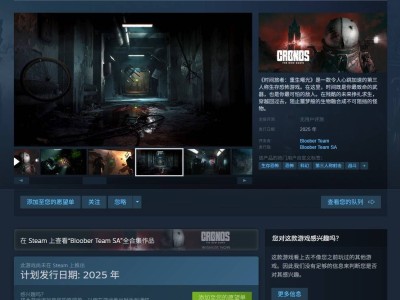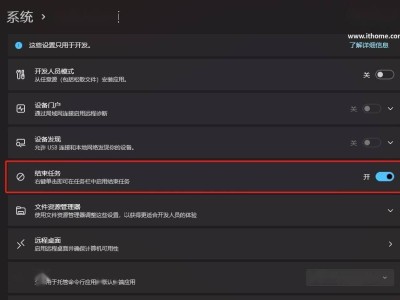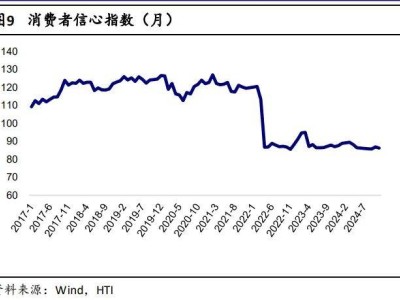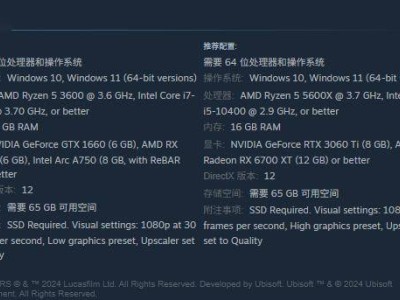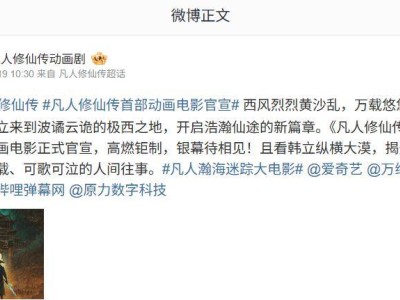在当今社会,网络游戏已成为众多玩家日常生活不可或缺的一部分,而Steam作为全球领先的数字游戏平台,更是汇聚了海量忠实用户。然而,不少玩家在使用Steam时都曾遭遇过“无法连接到网络”的困扰,这无疑给游戏体验带来了不小的障碍。针对这一问题,本文将详细介绍几种实用的解决方法,帮助玩家重拾游戏乐趣。

面对Steam无法连接的情况,首先应从检查网络连接入手。确保电脑已成功接入互联网,可以尝试打开浏览器访问知名网站,如百度或谷歌,以验证网络状态。若网页无法加载,则可能是网络本身存在问题。
若网络不稳定,重启路由器或许能解决问题。只需拔掉路由器电源,等待约10秒后重新插上,待路由器重启并重新连接网络后,再尝试连接Steam。很多时候,这一简单的操作就能消除网络连接障碍。
对于使用无线网络的玩家,建议尝试切换到有线连接。无线网络虽便捷,但易受距离、障碍物等因素影响,导致信号强度和稳定性下降。相比之下,有线连接更为稳定,有助于减少网络波动,提升连接质量。
Steam无法连接的问题有时并非出自玩家网络,而是由于Steam服务器出现故障。此时,玩家可访问“Steam Status”或“DownDetector”等网站,查看Steam服务器状态。若服务器存在问题,则需耐心等待Steam官方进行修复。
若网络连接正常,但Steam仍无法连接,玩家可尝试调整Steam设置。在Steam客户端中,点击左上角“Steam”菜单,选择“设置”,进入“下载”页面。在此页面中,玩家可尝试更改“下载区域”选项,选择其他地区的服务器进行连接。有时,特定区域的服务器可能出现故障,更换区域即可解决问题。

同时,在“下载”设置中,玩家还可点击“清除下载缓存”按钮,清除Steam的临时文件。这一操作有助于解决连接问题,但需注意,清除缓存后需重新登录Steam。
有时,防火墙或杀毒软件可能会阻止Steam连接网络。为解决这一问题,玩家可尝试暂时禁用这些安全软件。若不想禁用防火墙,可将Steam添加到防火墙的例外列表中。在Windows系统中,打开“控制面板”,依次点击“系统和安全”、“Windows Defender防火墙”,在左侧菜单中选择“允许应用通过Windows Defender防火墙”,找到Steam并确保其被勾选。
同样,玩家还需检查所使用的杀毒软件,查看是否有关于Steam的拦截记录。若有,可将Steam添加到信任列表中,以避免其被误拦截。

过时的网络驱动程序也可能导致连接问题。为更新网络驱动程序,玩家可右键点击“此电脑”或“我的电脑”,选择“管理”,在左侧菜单中找到“设备管理器”,点击“网络适配器”,右键点击网络适配器并选择“更新驱动程序”。按照提示完成更新后,重启电脑即可。
若以上方法均未能解决问题,玩家可考虑重装Steam。在重装前,请务必备份游戏数据,以免数据丢失。重装Steam的步骤包括:在控制面板中卸载Steam,访问Steam官方网站下载最新版本的Steam客户端,安装并登录Steam账号。

若玩家尝试了所有方法仍无法解决问题,建议联系Steam客服寻求专业帮助。Steam客服团队将协助玩家查找问题根源,并提供解决方案。
面对Steam无法连接网络的问题,玩家无需过分焦虑。通过检查网络连接、调整设置、更新驱动程序等步骤,通常都能找到有效的解决方法。希望本文的建议能帮助玩家顺利解决问题,享受愉快的游戏时光。